Découvrez ce que vous pouvez faire pour réparer le DNS erreur de zone ne faisant pas autorité in Windows. C'est un problème qui peut apparaître dans Microsoft et vous empêcher d'exécuter des raccourcis sur la ligne de commande. Nous allons expliquer pourquoi cette erreur peut apparaître et quelles étapes nous devons suivre pour la résoudre afin que tout fonctionne normalement. Il existe différentes alternatives pour le résoudre et nous n'aurons rien à installer de plus.
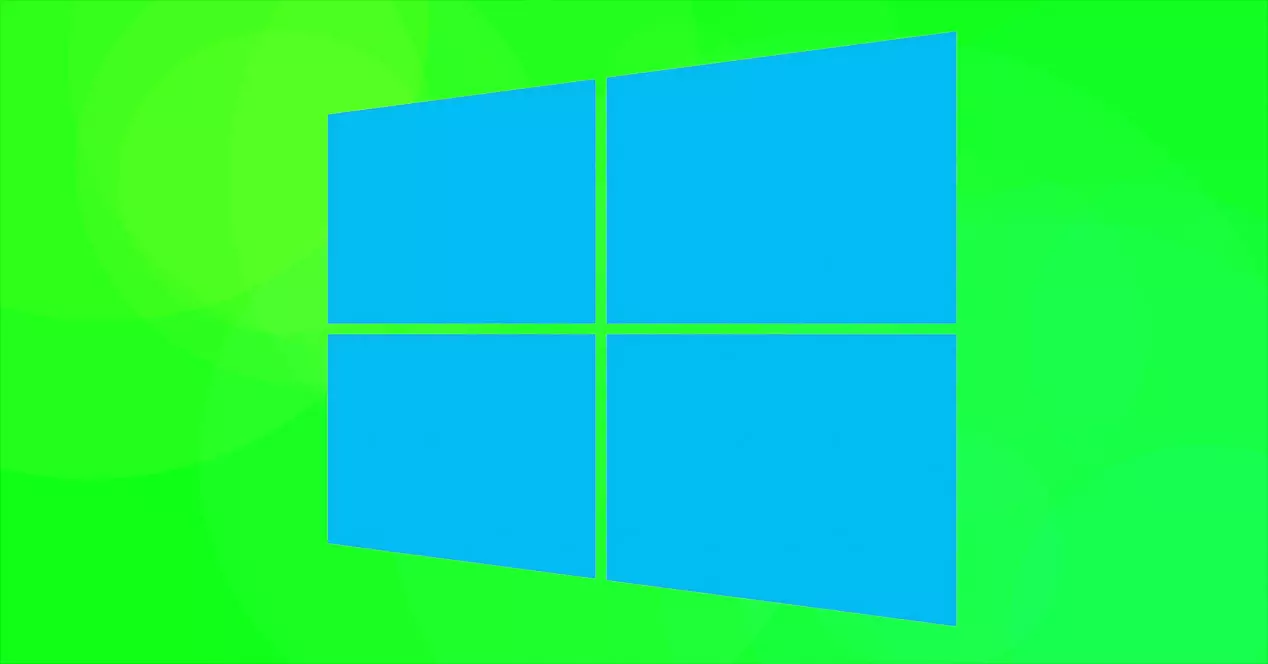
Pourquoi l'erreur DNS Rogue apparaît
Généralement, cette erreur apparaît en raison d'un problème avec le les fichiers système . Ils peuvent être corrompus par une mauvaise mise à jour qui a été bloquée, par exemple. Cela se produit si nous mettons à jour Windows et que soudainement Internet est déconnecté ou que l'ordinateur s'éteint.
Il peut aussi y avoir un défaut dans le Invite de commandes , c'est ce que nous allons utiliser pour exécuter des commandes et où ce problème apparaît. Nous pouvons également corriger cela, comme nous le verrons. Par exemple, si nous avons créé un raccourci et que, pour une raison quelconque, il est corrompu.
D'un autre côté, un autre point à garder à l'esprit est qu'il peut y avoir une erreur avec le DNS eux-mêmes. Nous verrons comment nous pouvons le résoudre pour que l'erreur DNS de zone ne faisant pas autorité n'apparaisse pas.
Que faire pour résoudre le problème
Après avoir expliqué quelles sont les principales causes pour lesquelles l'erreur DNS ne faisant pas autorité peut apparaître, nous allons donner quelques solutions possibles . Toutes ces étapes peuvent être effectuées dans Windows sans avoir besoin d'installer quoi que ce soit d'autre, car ce sont des fonctions du système d'exploitation.
DNS vide
La première chose que nous allons faire est nettoyer le DNS . Il y a peut-être eu un conflit avec le cache DNS et c'est une première étape que nous devons franchir pour le résoudre. En outre, il s'agit d'une solution typique lorsque des erreurs similaires à celles-ci apparaissent.
Pour ce faire, nous devons aller dans Démarrer, entrer dans l'invite de commande avec les droits d'administrateur et exécuter la commande ipconfig / flushdns . Il suffit d'appuyer sur Entrée et, une fois cela fait, nous redémarrons l'ordinateur pour que les modifications prennent effet correctement.
Cela rafraîchit tout le cache DNS stocké. Cela pourrait aider à résoudre certaines erreurs comme celle-ci qui peuvent apparaître dans Windows. Une fois cela fait, nous pouvons vérifier s'il y a vraiment eu un changement ou non.
Ouvrir l'invite de commande directement à partir du dossier
On peut aussi prendre en compte la possibilité de lancer l'Invite de Commande directement depuis son propre dossier et non à partir de Démarrer ou via les raccourcis. Pourquoi ça? Peut-être qu'il y a un problème avec un raccourci que nous avons créé, par exemple, et qu'il ne fonctionne pas correctement.
Dans ce cas nous devons aller à Cet ordinateur, nous allons à l'unité où Windows est installé (généralement ce sera C), nous accédons aux Utilisateurs, nous choisissons celui qui correspond, AppData, Roaming, Microsoft, Windows, Start Men, Programmes, système Windows . Là, il nous montrera, entre autres, l'invite de commande.
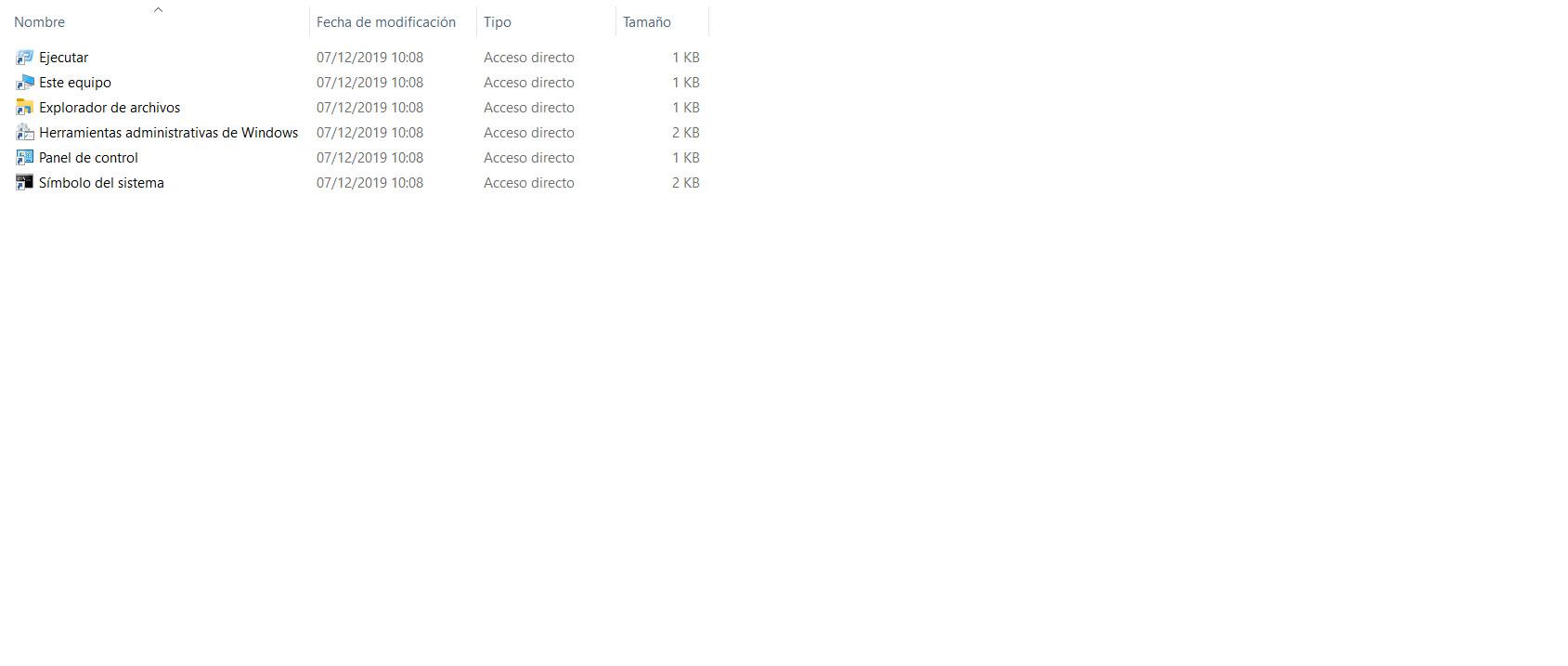
Créer un nouvel accès à l'invite de commande
Une alternative consiste à créer un nouvel accès pour démarrer l'invite de commande. Encore une fois, il peut y avoir eu un problème d'accès à cet outil et nous pouvons le résoudre si nous en créons un nouveau.
Nous devons aller sur le bureau Windows et dans n'importe quel endroit vide, nous cliquons avec le bouton droit de la souris et nous donnons Créer un nouveau raccourci. Il nous demandera un emplacement et nous devons mettre% COMSPEC% et nous cliquons sur Suivant. Plus tard, nous remplissons le nom, qui serait Invite de commandes, et le tour est joué. Nous aurons déjà un nouveau raccourci créé pour tester.
Vérifiez que tout est à jour
Avez-vous correctement mis à jour Windows ? Sans doute ce type d'erreur peut apparaître en raison d'un mise à jour corrompue , un échec qui est apparu. Cela se produit généralement si la connexion est perdue lors du téléchargement de fichiers ou lors du processus d'installation lui-même.
Pour voir que tout est correctement mis à jour, nous devons aller dans Démarrer, nous allons dans Paramètres, nous allons dans Mise à jour et sécurité et là, il nous montrera quelle version de Windows nous avons installée et s'il y a ou non une mise à jour en attente. S'il manque quelque chose, il vous suffit de l'installer manuellement.

Exécuter une analyse pour détecter les fichiers corrompus
Le problème est peut-être qu'il y a fichiers corrompus sur le système . Nous pouvons effectuer une analyse pour corriger s'il y a quelque chose qui ne va pas et éviter ce type d'erreurs dans l'équipement, comme la défaillance du serveur DNS ne faisant pas autorité.
Nous devons accéder à l'invite de commande, soit à partir de Démarrer, soit à partir de l'un des raccourcis que nous avons ou avons créés, le démarrer avec des autorisations d'administrateur et exécuter le commande sfc/scannow . Cela prendra un moment et nous pourrons rapidement passer à autre chose.
Cette commande voit s'il y a des fichiers corrompus sur le système et les répare. Cela peut arriver si nous avons modifié quelque chose dans le système d'exploitation, après une mise à jour qui a échoué, etc.
Utilisez PowerShell
Une autre option consiste à ne pas utiliser l'invite de commande, mais plutôt PowerShell . Si nous constatons que les erreurs persistent, nous avons une autre alternative disponible dans Windows, nous n'avons donc rien à installer de plus.
Il vous suffit d'aller dans Démarrer, de rechercher PowerShell et de l'exécuter. Nous pouvons maintenant lancer des commandes à partir de cette alternative et vérifier si cela fonctionne correctement et nous n'avons aucun problème sous Windows.
Comme option différente de PowerShell, nous pouvons également installer programmes tiers qui ont la même mission. Dans ce cas, nous devrons installer quelque chose de supplémentaire dans Windows, mais ce ne serait vraiment pas nécessaire car la chose normale est que l'échec soit résolu lors de l'utilisation de PowerShell. Cependant, c'est une autre alternative que nous pouvons prendre en compte si nous voyons que le problème n'est pas résolu.
Par conséquent, voici quelques options dont nous disposons si nous voyons l'erreur DNS ne faisant pas autorité dans l'invite de commande. Les causes peuvent être multiples, bien que la chose normale soit qu'un problème se soit produit avec les fichiers ou au niveau du système. Nous pouvons les réparer, comme nous l'avons vu, ainsi que vider le cache DNS.